노션의 4가지 플랜 중 Personal Pro -> Enterprise Plan 으로 업그레이드 하는 법을 보여드립니다.
엔터프라이즈 플랜의 경우 PDF 내보내기를 모든 서브페이지 포함해서 한 번 클릭으로 전체를 내보내기 할 수 있습니다.
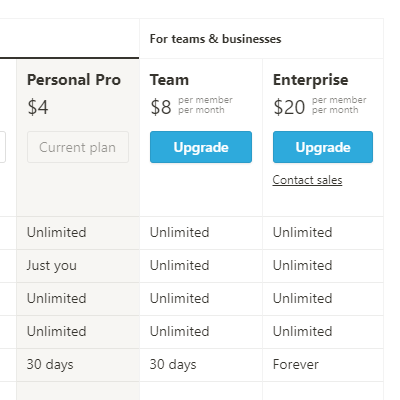
결제 방법은 신용카드를 이용하며, 년간 결제 or 월단위 결제로 할 수 있습니다.
01.
노션 로그인 상태 > 왼쪽 메뉴 "Settings & Members" 클릭 후 > 팝업 창에 "Plans" 클릭
업그레이드 할 플랜에 보이는 " Upgrade " 버튼을 클릭하면 진행됩니다.
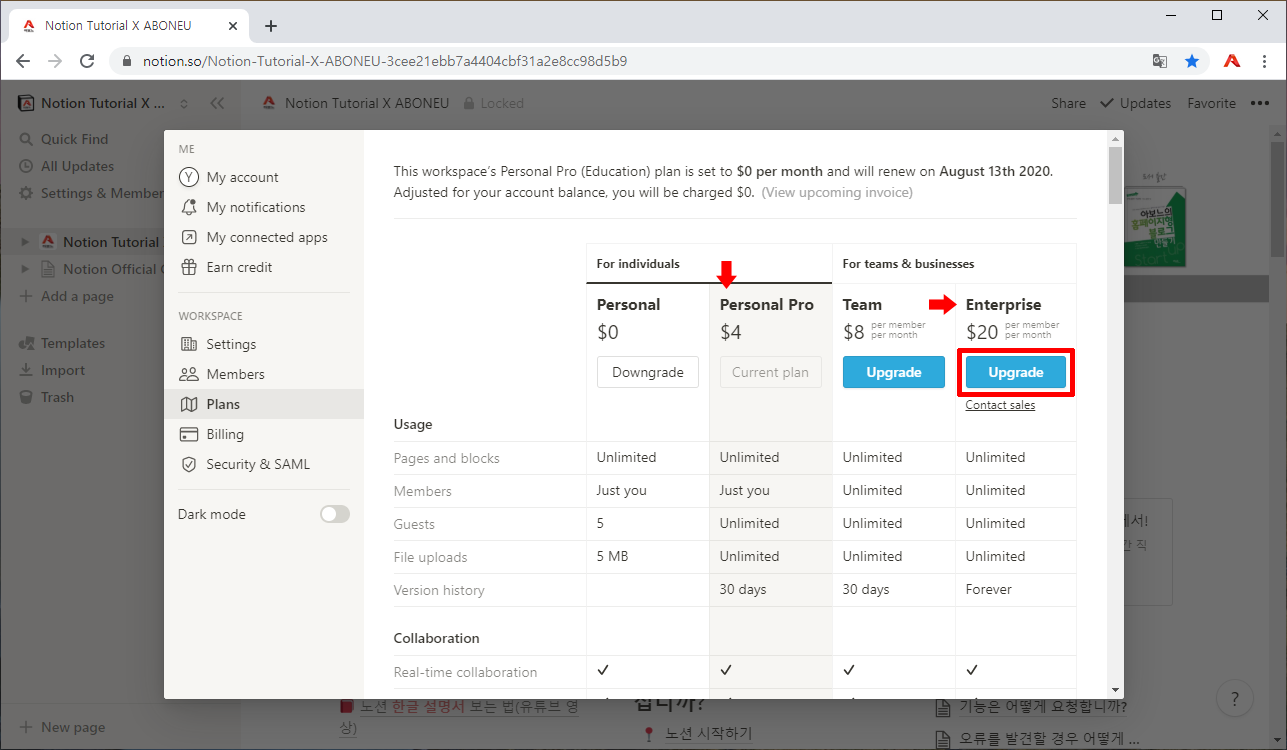
02.
"Upgrade to Enterprise Plan" 을 클릭합니다.
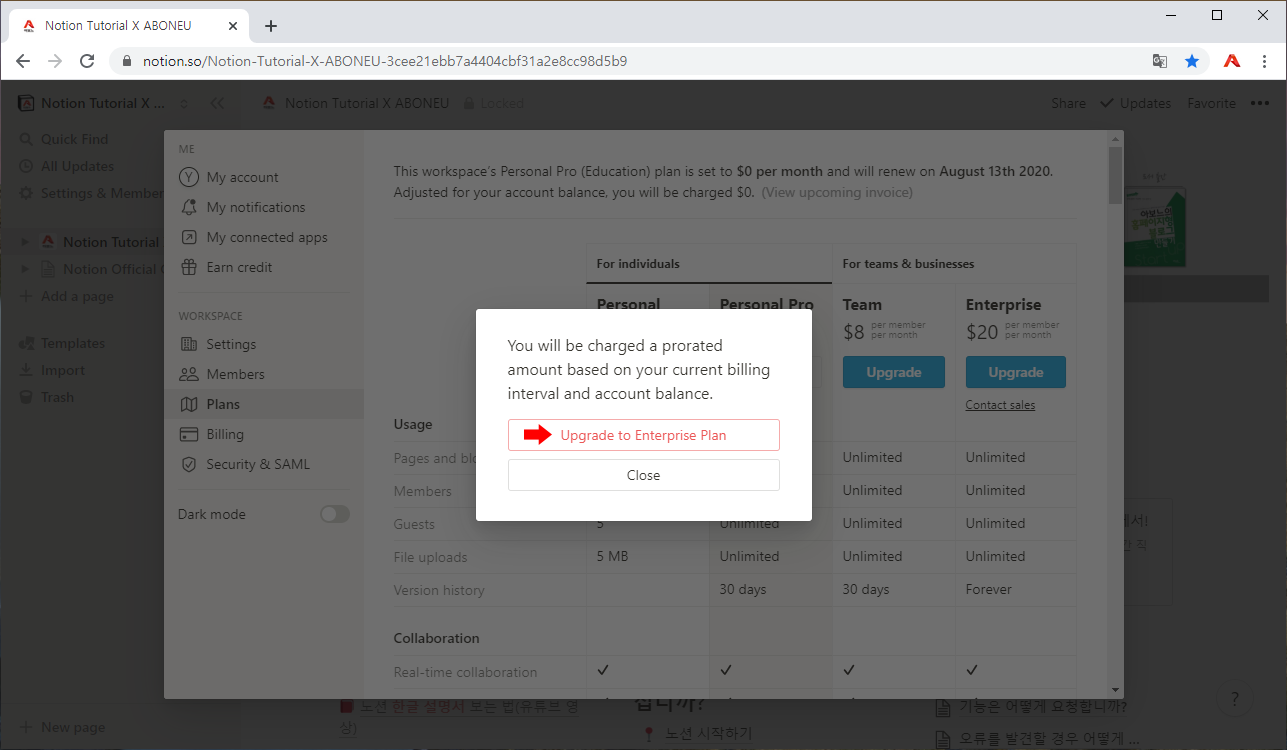
03.
1. 결제 방법을 년간 or 월간 단위를 선택합니다.
2. 기존에 Earn credit 으로 적립된 크레딧을 차감합니다.
3. 결제 지불 방법으로 카드를 선택하고
아래 "Pay" 버튼을 클릭하면 됩니다.
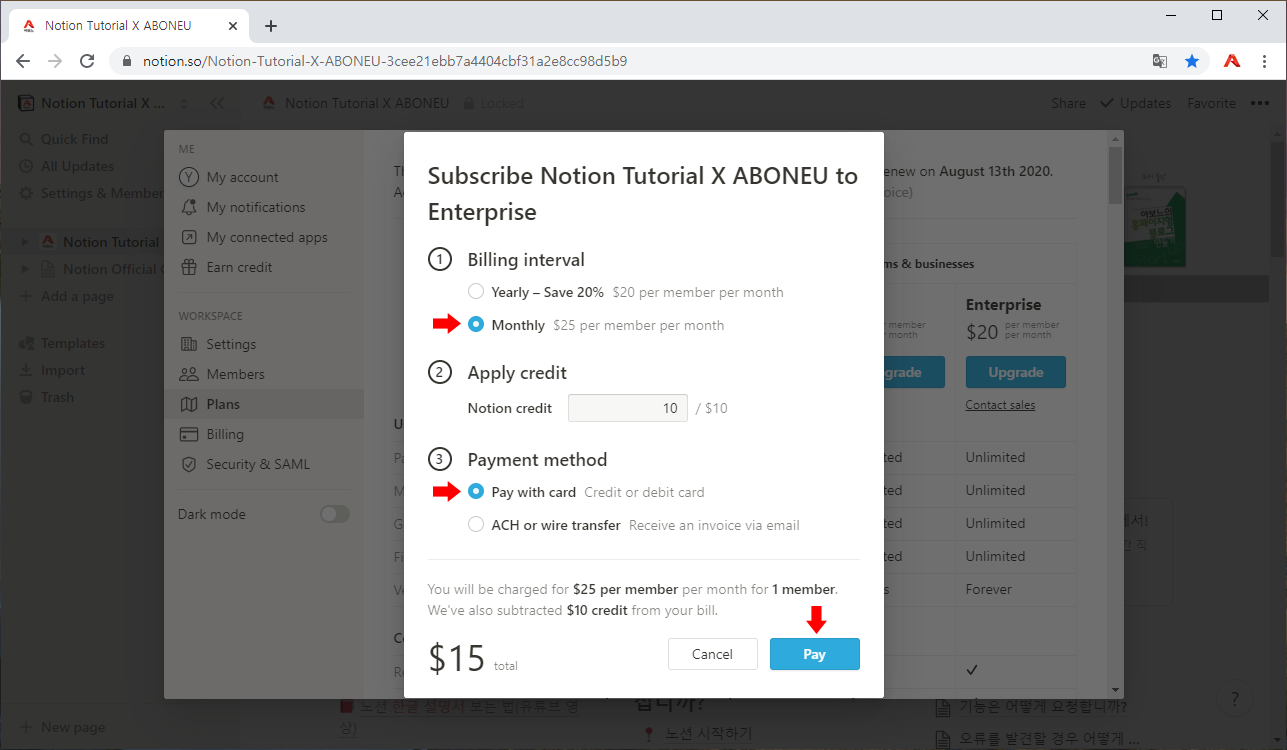
04.
영문으로 주소를 입력하는 단계입니다.
네이버 등에서 "한글주소 영문변환" 을 이용하면 됩니다.
https://search.naver.com/search.naver?query=%ED%95%9C%EA%B8%80%EC%A3%BC%EC%86%8C+%EC%98%81%EB%AC%B8%EB%B3%80%ED%99%98&ie=utf8&sm=whl_nht
한글주소 영문변환 : 네이버 통합검색
'한글주소 영문변환'의 네이버 통합검색 결과입니다.
search.naver.com
영문 주소 입력 후 "Payment Info" 를 클릭합니다.
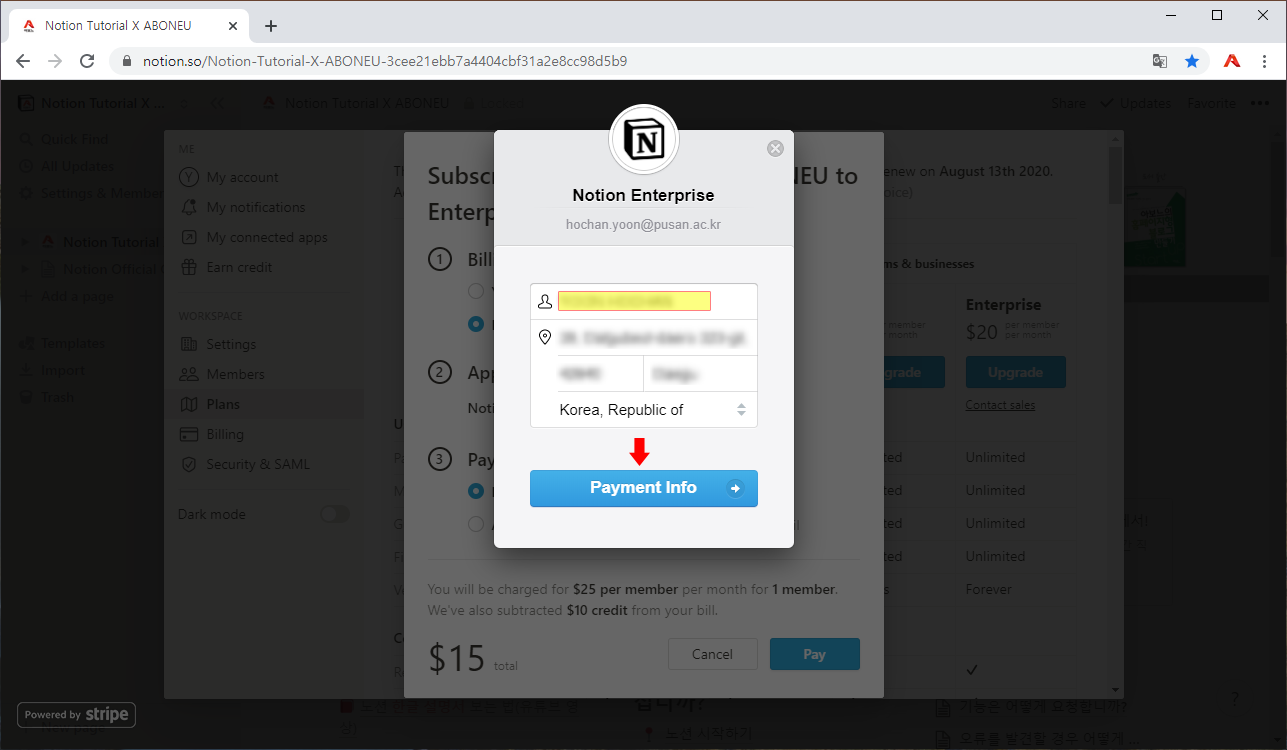
05.
자신의 신용카드 정보를 입력하고 "Subscribe" 를 클릭합니다.
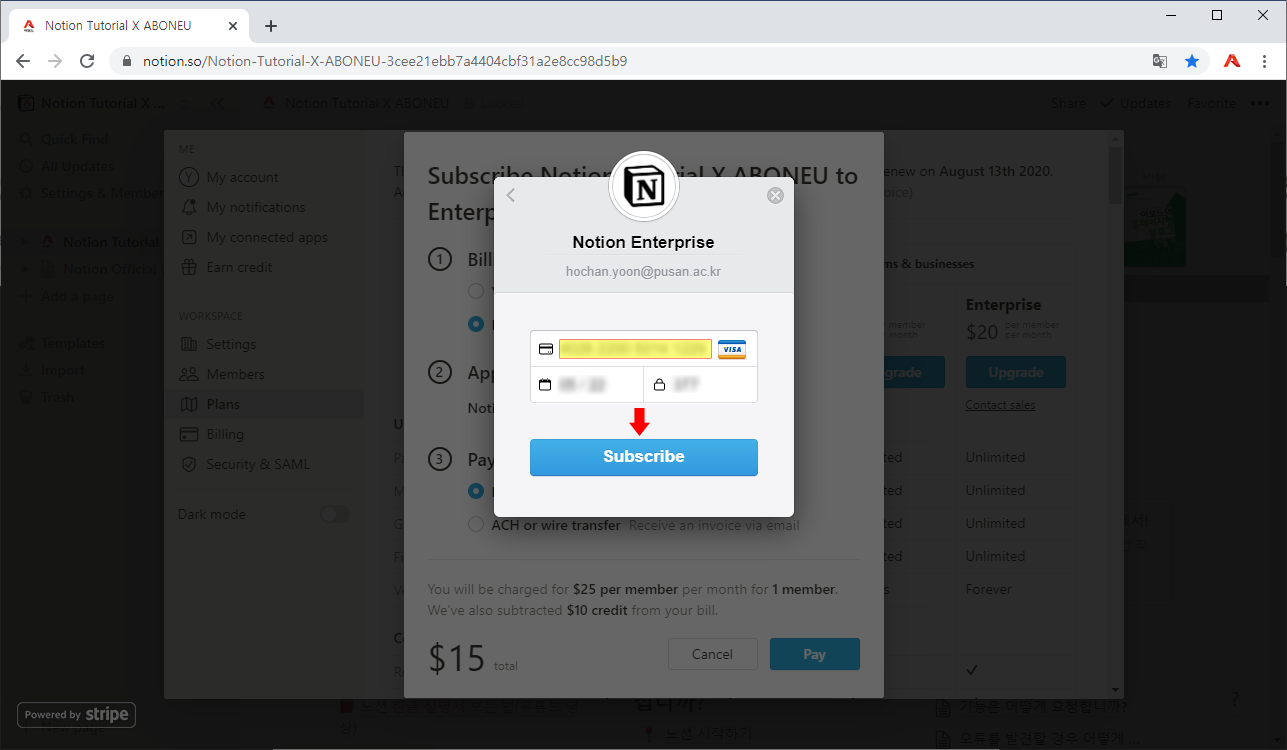
06.
업데이트가 진행되고 있습니다.

07.
Billing 탭에서 자신의 결제 상황을 보여주고 있습니다.
(월 단위로 결제했을 경우 다음 달에 필요없을 경우 Downgrade를 하면 됩니다.)
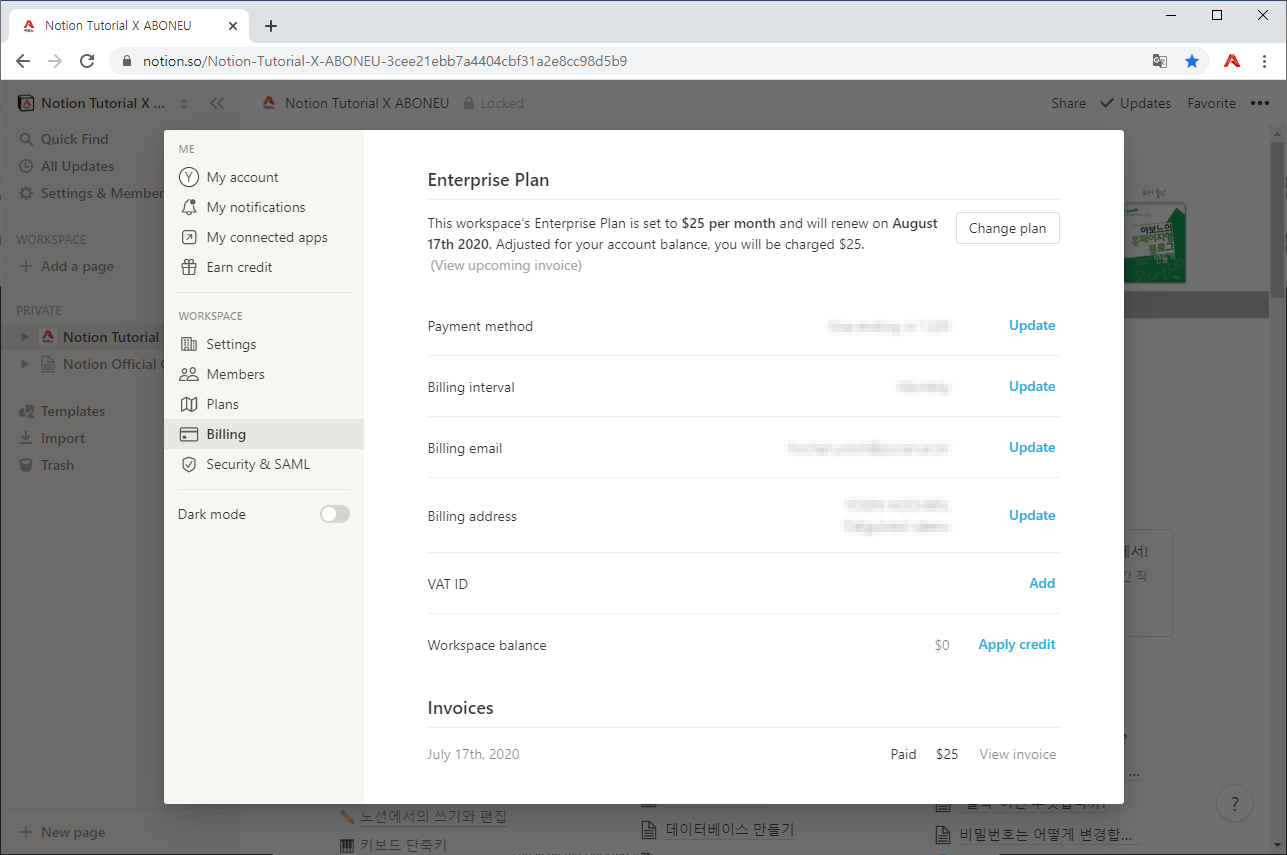
08.
Plans 탭에서 최종 변경된 자신의 가격 플랜을 확인할 수 있습니다!
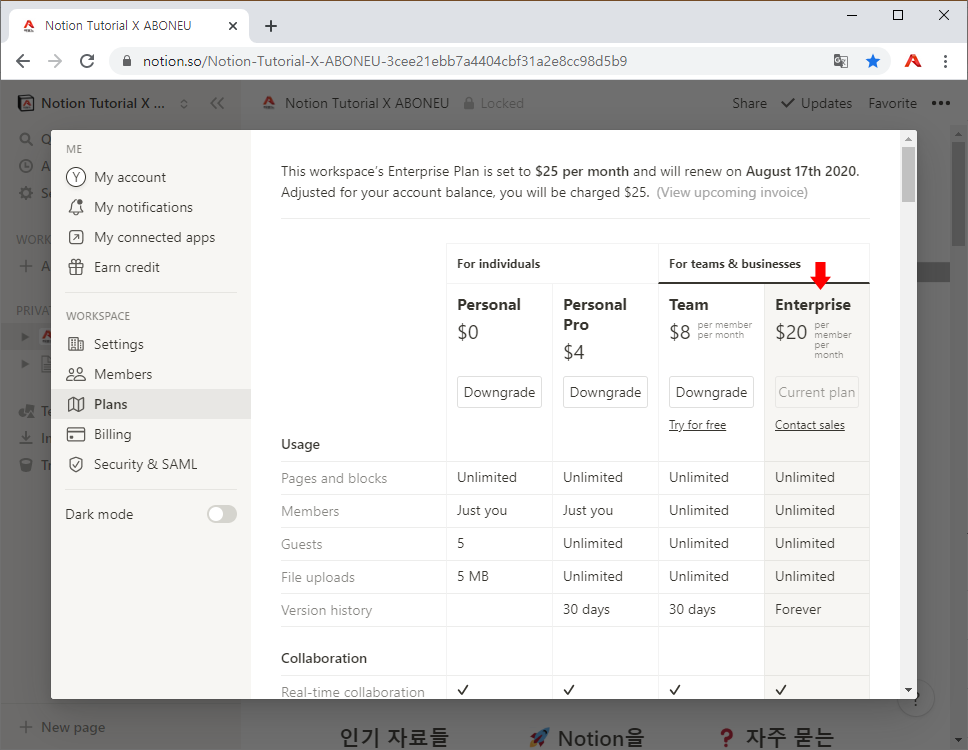
'SERIES > 노션(notion) 사용법' 카테고리의 다른 글
| 노션(notion) 사용법 (12) | 2020.07.06 |
|---|
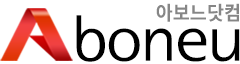

댓글